Извършете следната последователност от действия, можете да получите резултат, който прилича на сияние през повърхността на определена форма (в този случай, повтаряйки формата на буквите), или експлозия на картината, когато самолетът на вина има предварително определена форма.
За да започнете, се създаде нов имидж (файла ► Нов (File ► Създаване) клавишна комбинация Ctrl + N IPT) на произволен размер. Цвят модел трябва да бъде избран така, че да бъде в състояние да работи с цвят. Фонът трябва да бъде бял. Активирайте инструмент Туре (текст) (клавиш - T) и напишете текст, който се бори. Оригиналното изображение да се използва като пример, е показан на фиг. 1.12.1.
Фиг. 1.12.1. Оригиналното изображение
Лепило слой, който съдържа текста на фона и да го пуснат в растер. И двете от тези действия може да се извърши едновременно с командата слой ► Обединяване Visil (Layer ► Обединяване видимите слоеве) или клавиатура еквивалент Ctrl + Shift + E.
Омекотяване на контура на текста, които използват размазване: филтър ► Замъгляване ► Gaussian Blur (размазване филтрира ► ► Gaussian Blur). диалогов прозорец с настройките на филтъра е показано на фиг. 1.12.2. В този пример, радиусът на размазване (Радиус) е равно на два пиксела.
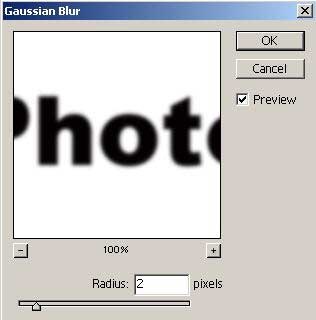
Фиг. 1.12.2. Gaussian Blur филтър диалогов прозорец (Gaussian Blur).
На следващо място, което искате да приложите друг филтър: Филтър ► Stylize ► Позитив (Филтър Стайлинг ► ► Позитив). В резултат на това, изображението става черен и буквите ще останат само много слаба светлина форма.
За да се направи на буквите по-ярка, коригира нивата на яркост, но в противен случай можете да се доверите тази програма мисия, като се използва автоматична корекция: Image ► Настройки ► Авто нива (на снимката ► Настройки ► корекция Автоматично ниво) или Ctrl + Shift + L. Резултатът трябва да бъде подобна като на фиг. 1.12.3.

Фиг. 1.12.3. продукция
Направете копие на активния слой, като го плъзнете към лежащия отдолу La yers палитра (Layers) бутон, като под формата на бял лист, или като кликнете с десния бутон на мишката и изберете Duplicate Layer от контекстното меню (Duplicate Layer) на.
Отиди към основния слой като допълнително преобразуване ще настъпи тях. За удобство, можете временно да се направи най-горния слой невидим, като кликнете до него върху иконата с изображението на окото в слоевете палитра.
Основата текст чрез филтър По л ар Координати (полярни координати): Филтър ► Distort ► полярни координати (Филтър ► деформация ► полярните координати). този диалогов прозорец филтър е показано на фиг. 1.12.4. Ключът е конфигуриран както следва, за да изберете Polar да Правоъгълна (Превод полярни координати в правоъгълни,). Текст, изкривени до неузнаваемост, но това няма значение - след това всички ние сме верни.
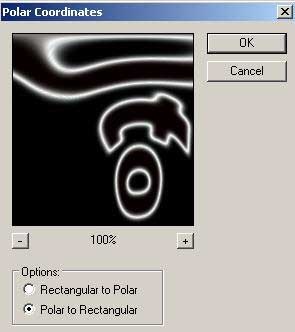
Фиг. 1.12.4. диалогов филтър кутия полярни координати (полярни координати)
Сега се върти цялата картинка 90 ° по часовниковата стрелка: Image ► Завъртете Canvas ► 90 CW (Изображение ► Завъртете ► платно 90 градуса по часовниковата стрелка). На следващо място, обърнете цвета с помощта на файл ► Настройки ► Inverse (Настройки за изображенията ► ► обратно). или просто да натиснете клавишната комбинация Ctrl + I. В резултат на това вие ще получите нещо подобно на фиг. 1.12.5.
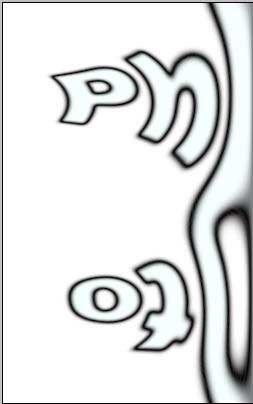
Фиг. 1.12.5. Текстът след завоя и реверсиране
Следващата фаза на работа ще се съсредоточи върху създаването на лъчи, излизащи от повърхността на буквите в взрива. Ние използваме филтър, който симулира действието на вятъра: Филтър ► Stylize ► вятъра (Филтър ► фризьорски ► вятър). диалогов прозорец с настройки А е показано на фиг. 1.12.6. Посока (Посока) може да се настрои и да е, но при метода на раздел (Metol) трябва да изберете ключ вятър (Wind).
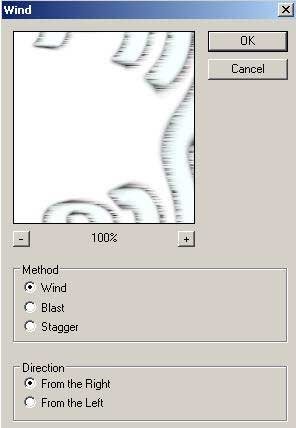
Фиг. 1.12.6. диалоговия прозорец Филтър вятър (Wind)
Приложете филтъра три пъти със същите настройки. За да направите това, можете просто да натиснете клавишната комбинация Ctrl + F. След това отново се използва за автоматично коригиране на нива на яркост (на снимката ► Настройки ► Авто нива (на снимката ► Настройки ► корекция Автоматично ниво) или Ctrl + Shift + L) и се обръща на цвета, като натиснете клавишната комбинация Ctrl + I.
Освен това три пъти отново прилага Вятър филтър (вятър), да се припомни натискане Ctrl + F. Изображението ще изглежда като фигура. 1.12.7.

Фиг. 1.12.7. В резултат на прилагането на филтър вятъра (вятър)
Сложете на изображението "на крак", като я завъртите в посока, обратна: Image ► Завъртете Canvas ► 90 CCW (Изображение ► Завъртете ► платно 90 градуса обратно на часовниковата стрелка).
Най-накрая, че е време да се върне буквите разпознаваем облик. Отново изпълни команда Филтър ► Distort ► полярни координати (Филтър ► деформация ► полярните координати). едва сега зададете параметрите Правоъгълна да Polar (Превод правоъгълни координати до полярния). Така че ние ще създадем впечатление за бягство от букви от ярки лъчи светлина (фиг. 1.12.8).

Фиг. 1.12.8. блясъци
Остава да нарисува картина. Това се прави най-лесно с помощта на командния файл ► Настройки ► Hue / Saturation (Изображение ► Настройки ► Цвят / Saturation). който също е причинена от натискане на клавишите за бърз достъп Ctrl + U. Фиг. 1.12.9 представени с тази команда, диалогов прозорец настройки.
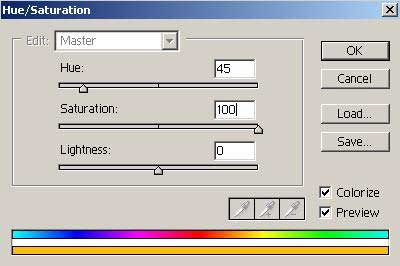
Фиг. 1.12.9. диалогов прозорец Hue / Saturation (Цвят / Saturation)
Бъдете сигурни, за да инсталирате квадратчето Colorize (Toning). и вземете останалата част от настройките, за да ви хареса. Струваше ни се, че най-подходящият цвят е ярък жълто-оранжев, а тя отговаря на следните настройки: Hue (цвят) - 45, Saturation (Насищане) - 100, лекота (Brightness) - 0. Нека се вижда topsheet и променете настройките за неговата : в списъка на режим (смесване режим), изберете наслагването (застъпване), както и намаляване на параметъра непрозрачност (непрозрачност). В този пример, стойността на непрозрачност е 35%.

Фиг. 1.12. 10. Полученият образ
Свързани статии
